
Microsoft peye yon anpil nan atansyon a sekirite a nan pwodwi li yo, se konsa li se posib yo etabli yon sèvis pou chofè sèlman si li se ki te siyen pa yon siyati apwopriye dijital. ka karakteristik sa a dwe entèfere - pou egzanp, se yon òdinatè oblije konekte yon espesifik "moso nan fè", chofè ofisyèl pou ki li pa egziste, oswa yo menm yo pa konpatib ak vèsyon aktyèl la nan eksplwatasyon an. Sòti soti nan sitiyasyon sa a se li yo sèvi ak mòd nan egzamen an. Apre sa, nou pral di w kouman li ka dwe pèmèt yo nan Windows 10.
Enpòtan! Yo sa aktive fonksyon an dekri mande pou yon kont ak dwa administratè!
Leson: Lè w dwa administratè sou Windows 10
Vire sou mòd tès
ka mòd chofè san yo pa siyati dwe aktive jan sa a:
- Ou bezwen kouri "liy la bay lòd" ak privilèj administratif. Ou ka fè l 'lè l sèvi avèk "kouri" sèvis piblik la: Sèvi ak Win R kle konbinezon an, lè sa a antre nan rechèch la km nan fennèt la zouti, kenbe Ctrl + Shift a epi klike sou bouton an sourit gòch sou eleman an OK.
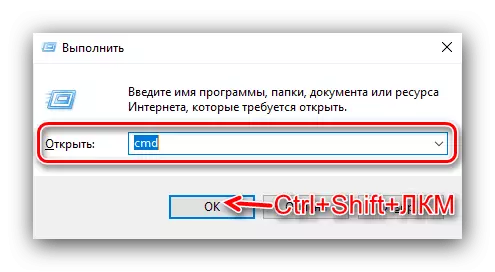
Retire inscription la "Egzamen mòd"
Gen kèk itilizatè (pou egzanp, devlopè antouzyast) bezwen "mòd tès" yo dwe aktif toujou ap. inscription ki apwopriye pouvwa irite, anpil ta renmen debarase m de li. Gen se tankou yon opòtinite, men pou sa a ou pral bezwen sèvi ak lojisyèl twazyèm-pati. Nou pral dekri pwosedi a kache sou egzanp lan nan Inivèsèl Watermark Disabler.
Download Inivèsèl Watermark Disabler nan sit ofisyèl la
- Chaj dosye a ègzèkutabl nan sèvis piblik la pi wo a.
- Apre ou fin chaje, kouri li. Nan fennèt la pwogram nan, klike sou "Enstale".
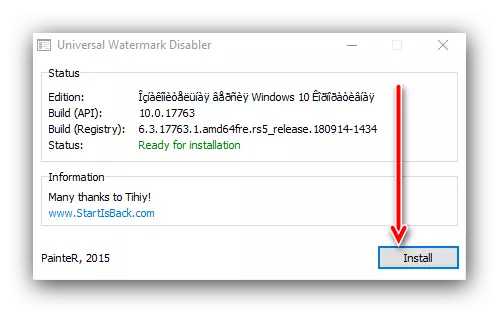
Yon fenèt ka parèt ak yon avètisman ke travay la se pa sa fè tès sou tout pèp ou yo. Klike sou nan li "Wi."
- Apre yon ti tan, yon lòt fenèt ap parèt ak yon avètisman ke ou pral otomatikman divòse - sa a se oblije fè chanjman. Fèmen tout pwogram louvri, lè sa a klike sou "OK".
- Antre nan kont ou epi rete tann jiskaske "Desktop" eleman travay la. Apre sa, pran yon gade nan kwen an dwa pi ba - inscription a ta dwe ABY.
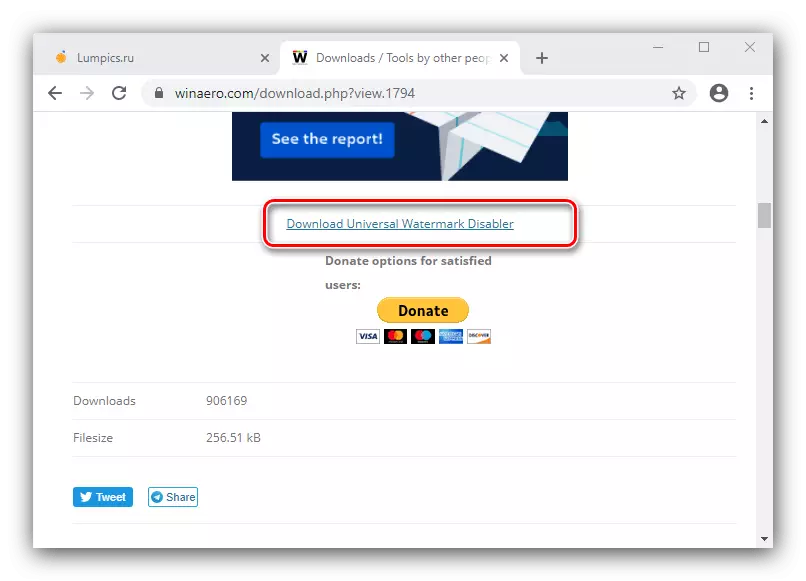
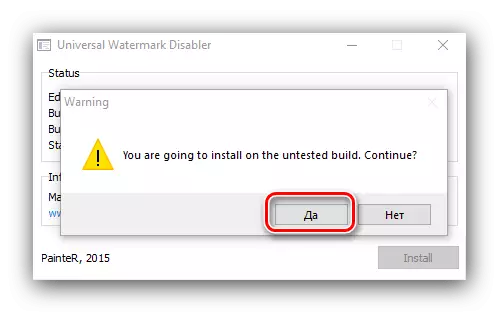
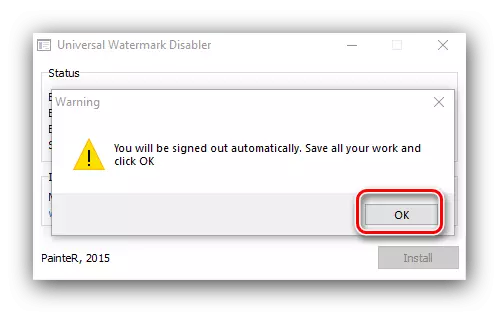
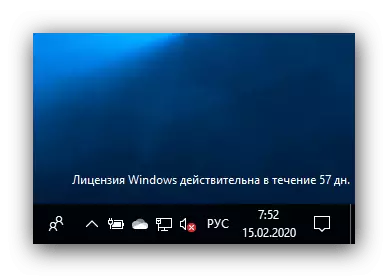
Nan tankou yon fason ki senp, prèske nenpòt enskripsyon sistèm ka retire li. Sepandan, sa li vo li nan tèt ou ke sou kèk vèsyon espesifik nan "plizyè douzèn" (pou egzanp, ak chanjman ki fèt nan nivo a nan asanble), aplikasyon an anba konsiderasyon pa ka touche.
Ki sa ki fè si "mòd nan tès" pa vire sou
Pafwa li echwe ak mòd nan nan kesyon refize aktive. Nan yon sitiyasyon konsa, aji jan sa a:
- Pwopriyetè ki gen òdinatè yo dènye ak laptops ka bezwen enfim fonksyon an bòt an sekirite nan firmwèr a tablo.
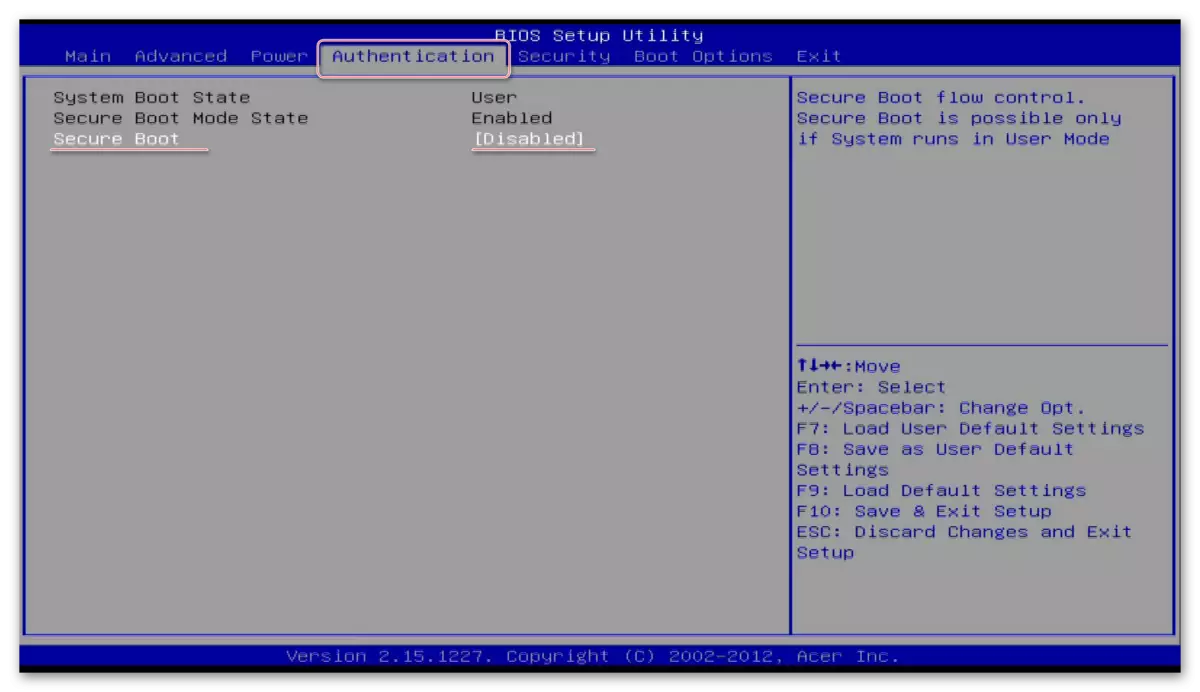
Leson: Ki jan yo fèmen UEFI nan BIOS
- Si se bòt an sekirite enfim, men "mòd nan tès" se toujou pa vire sou, repete etap la 1 nan enstriksyon prensipal la, men premye antre nan lòd sa a:
Bcdedit.exe -set loadoptions disable_integrity_checks

Lè sa a, antre kòd la enklizyon nan "mòd nan tès", apre yo fin ki ou rekòmanse òdinatè a - dwe pwoblèm nan dwe elimine.
Se konsa, nou te di ou sou ki jan yo ki ap pèmèt "mòd nan tès" nan Windows 10, epi tou li te konsidere kòm metòd la nan kache inscription ki koresponn lan ak solisyon an nan ka a lè mòd sa a pa aktive.
